关于myeclipse不能启动和卡的问题
myeclipse碰到的问题及解决方法
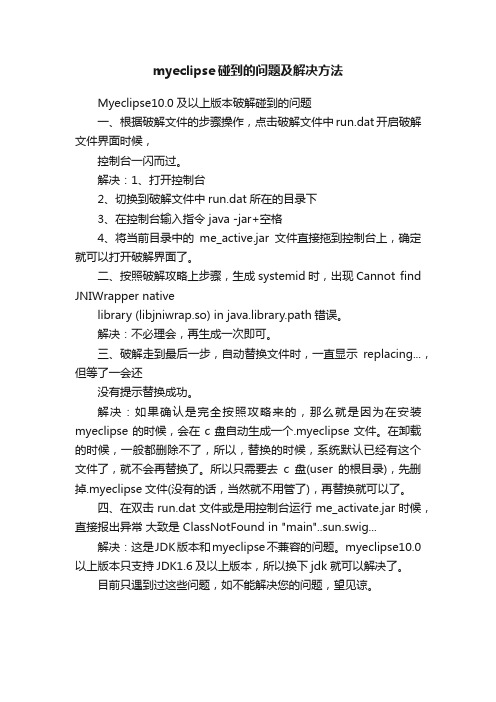
myeclipse碰到的问题及解决方法Myeclipse10.0及以上版本破解碰到的问题一、根据破解文件的步骤操作,点击破解文件中run.dat开启破解文件界面时候,控制台一闪而过。
解决:1、打开控制台2、切换到破解文件中run.dat所在的目录下3、在控制台输入指令 java -jar+空格4、将当前目录中的me_active.jar文件直接拖到控制台上,确定就可以打开破解界面了。
二、按照破解攻略上步骤,生成systemid时,出现Cannot find JNIWrapper nativelibrary (libjniwrap.so) in java.library.path错误。
解决:不必理会,再生成一次即可。
三、破解走到最后一步,自动替换文件时,一直显示replacing...,但等了一会还没有提示替换成功。
解决:如果确认是完全按照攻略来的,那么就是因为在安装myeclipse的时候,会在c盘自动生成一个.myeclipse文件。
在卸载的时候,一般都删除不了,所以,替换的时候,系统默认已经有这个文件了,就不会再替换了。
所以只需要去c盘(user的根目录),先删掉.myeclipse文件(没有的话,当然就不用管了),再替换就可以了。
四、在双击run.dat文件或是用控制台运行me_activate.jar时候,直接报出异常大致是 ClassNotFound in "main"..sun.swig...解决:这是JDK版本和myeclipse不兼容的问题。
myeclipse10.0以上版本只支持JDK1.6及以上版本,所以换下jdk就可以解决了。
目前只遇到过这些问题,如不能解决您的问题,望见谅。
myEclipse快捷键大全+常见错误解决方法
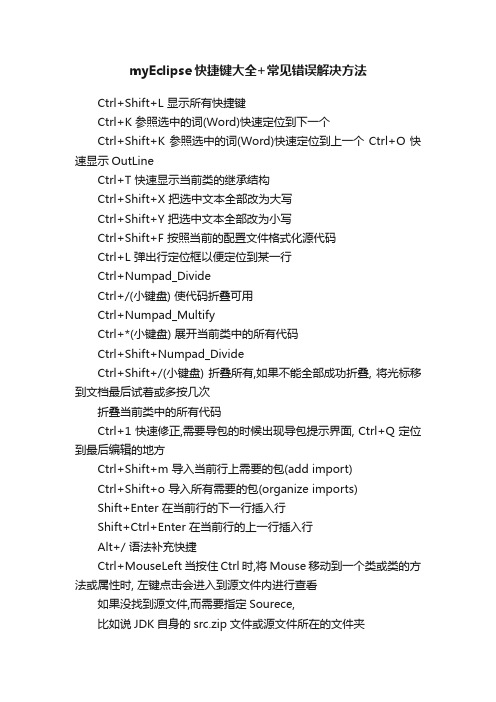
myEclipse快捷键大全+常见错误解决方法Ctrl+Shift+L 显示所有快捷键Ctrl+K 参照选中的词(Word)快速定位到下一个Ctrl+Shift+K 参照选中的词(Word)快速定位到上一个 Ctrl+O 快速显示OutLineCtrl+T 快速显示当前类的继承结构Ctrl+Shift+X 把选中文本全部改为大写Ctrl+Shift+Y 把选中文本全部改为小写Ctrl+Shift+F 按照当前的配置文件格式化源代码Ctrl+L 弹出行定位框以便定位到某一行Ctrl+Numpad_DivideCtrl+/(小键盘) 使代码折叠可用Ctrl+Numpad_MultifyCtrl+*(小键盘) 展开当前类中的所有代码Ctrl+Shift+Numpad_DivideCtrl+Shift+/(小键盘) 折叠所有,如果不能全部成功折叠, 将光标移到文档最后试着或多按几次折叠当前类中的所有代码Ctrl+1 快速修正,需要导包的时候出现导包提示界面, Ctrl+Q 定位到最后编辑的地方Ctrl+Shift+m 导入当前行上需要的包(add import)Ctrl+Shift+o 导入所有需要的包(organize imports)Shift+Enter 在当前行的下一行插入行Shift+Ctrl+Enter 在当前行的上一行插入行Alt+/ 语法补充快捷Ctrl+MouseLeft 当按住Ctrl时,将Mouse移动到一个类或类的方法或属性时, 左键点击会进入到源文件内进行查看如果没找到源文件,而需要指定Sourece,比如说JDK自身的src.zip文件或源文件所在的文件夹Ctrl+/ == Ctrl+Shift+C 注释选定行或取消注释Ctrl+Shift+/ 用*...... */注释选定行Ctrl+Shift+\ 取消/*...... */注释Ctrl+D 删除当前行Shift+< 在当前位置插入成对的尖括号:<>Ctrl+Alt+down 复制当前行到下一行Ctrl+Alt+up 复制当前行到上一行Ctrl+Alt+J Join Lines连接行Alt+down 当前行和下面一行交换位值Alt+up 当前行和上面一行交换位值选定光标所在的行通过用这两个快捷各执行一次来完成Alt+left 前一个编辑的代码页面或在当前页面中上一个光标的位置Alt+right 下一个编辑的代码页面或在当前页面中下一个光标位置(当使用了Alt+←后)Alt+Shift+O (或点击工具栏中的Toggle Mark Occurrences按钮) 当点击某个标记时可使本页面中其他地方的此标记黄色凸显, 并且窗口的右边框会出现白色的方块,点击此方块会跳到此标记处Shift+Home 选定光标处到行首的内容Shift+End 选定光标处到行尾的内容Ctrl+Shift+Home 选定光标处到首行行首的内容Ctrl+Shift+End 选定光标处到尾行行尾的内容Ctrl+Shift+P 定位到与之成对匹配的括号{或)(从前面定位后面时,光标要在匹配符之后,从后往前定位,反之)Tab与Shift+Tab 选中要移动的代码后,按Tab键右移,按Shift+Tab键左移 Ctrl+upCtrl+down 上下滚动编辑页面查找:Ctrl+Shift+R 相当于Navigate->Open Resource...输入Java源文件名或类名,会按通配的方式列出符合条件的.java源文件 Ctrl+J 正向增量查找(按下Ctrl+J文件你所输入的每个字母, 编辑器都提供快速匹配定位到某个单词,如果没有,则在stutes line中显示没有找到了,查一个单词时,特别实用,这个功能Idea两年前就有了)Ctrl+Shift+J 反向增量查找(和上条相文件只不过是从后往前查) 窗口:Ctrl+M 窗口最大化与恢复大小转换最大化当前的Edit或View(再按则恢复)Ctrl+W 关闭当前EditorCtrl+Shift+F4 关闭所有打开的EditorCtrl+E 快速显示当前Editor的下拉文档列表Ctrl+Shift+E 显示管理当前打开的所有的View的管理器(可以选择关闭,激活等操作)F2 当鼠标放在一个标记处出现T ooltip时候,按下F2会铆钉显示的Tooltip 框F3 跳到声明或定义(源文件)处Alt+Enter 显示当前选择资源(工程,or 文件or文件)的属性Ctrl+PgUpCtrl+PgDown 切换代码窗口的各个文档,如果切换到头就会打开"Show List"下拉框在此下拉框里显示有最近曾打开的文件,连续按可移动选中项对于XML文件是切换代码和图示窗口Alt+Shit+w 在光标处弹出选择view的菜单在Package窗口下,弹出Navigator与Properties的选择菜单Alt+Shift+Q,Q 弹出"Show View"选择界面Alt+Shift+Q,T Show View(View: Hierarch)Alt+Shift+Q,B Show View(View: Breakpoints)Alt+Shift+Q,H Show View(View: Cheat Sheets)Alt+Shift+Q,C Show View(View: Console)Alt+Shift+Q,L Show View(View: Error Log)Alt+Shift+Q,Z Show View(View: History)Alt+Shift+Q,J Show View(View: Javadoc)Alt+Shift+Q,O Show View(View: Outline)Alt+Shift+Q,P Show View(View: Package Explorer)Alt+Shift+Q,X Show View(View: Problems)Alt+Shift+Q,S Show View(View: Search)Alt+Shift+Q,Y Show View(View: Synchronize)Alt+Shift+Q,V Show View(View: Variables)Debug:F5 单步调试进入函数内部F6 单步调试不进入函数内部F7 由函数内部返回到调用处F8 一直执行到下一个断点Refactor 重构(一般以Alt+Shift开头):Alt+Shift+R 重命名被选中的变量Alt+Shift+M 抽取方法Alt+Shift+C 修改函数结构Alt+Shift+L 抽取本地变量Alt+Shift+F 把Class中的local变量变为field变量(MyEclipse 中需要自定义)Alt+Shift+I 合并变量(可能这样说有点不妥Inline)Alt+Shift+V 移动方法和变量不怎么常用Alt+Shift+Z 重构的后悔药(Undo)====================================== ==========================================Ctrl+I格式化激活的元素Format Active Elements?Ctrl+Shift+Space提示信息即Context Information?================================================================================1. 更改快捷键设置(自定义快捷键)====================================== ==========================================代码的自动完成:(1) Windows->Preference->General->Keys是管理快捷键的地方在这里的type filter text处输入Content Assist,找到要修改的"Content Assist"在下面会出现"Content Assist",用鼠标选中"Content Assist",在下面的"Binding"处按自己需要的快捷键组合,比如Alt+/ 在"When"中选择"Editing Text"(2) Windows->Preference->Java->Editor->Templates这里是管理Java编辑器模板的地方比如找到"Name"为sysout的,可以看到其"Preview:"处有:System.out.println(${word_selection}${});${cursor}其表示在输入sysout后,按Alt+/就可以自动完成System.out.println();的输入再比如找到"Name"为main的,可以看到其"Preview:"处有:public static void main(String[] args) {${cursor}}表示在输入main后,按Alt+/就可以在弹出的选项中选择main方法,自动完成main方法的格式化输入自定义抽取局部变量为成员变量:Windows->Preference->General->Keys在这里的type filter text处输入Convert a local variable to afield,如果看到Binding一栏处还没有绑定快捷键,就将光标移到下面的Binding文本框内,然后按Alt+Shift+F,然后OK即可.====================================== ==========================================2. 整合Javadoc文档到MyEclipse====================================== ==========================================在MyEclipse中左边的"Package Explorer"窗口中选中一个JAR 包右键->属性>Javadoc Location可以指定其JAR包所对应的Java 文档的位置,其中上面的"Javadoc URL"可以点击Browse..."选择文档所在的目录,如:javaee.jar在我电脑中的路径是这样的:file:/D:/Program/Sun/SDK/docs/api/选择完后,可以点击Browse..."下的"Validate..."进行有效性验证一般所选择的目录下面应该有index.html或相应的package-list 文件.其中下面的"Javadoc in archive"是用来选择一个打包文档jar或zip的"选中"External file"表示我们需要从外部而不是MyEclipse工作空间中选择这个文档, 然后点击Archive path后的"Browse...",选择一个有Javadoc打包的文件比如我电脑中的路径是这样的"D:\Program\Sun\SDK\docs\api_doc.zip注意从sun公司网站下载的java_ee_sdk-5_03-javadocs.zip其结构是这样的"java_ee_sdk-5_03-javadocs.zip ||docs||api|| |index.html| |package-list||legal不能直接选中所下载的java_ee_sdk-5_03-javadocs.zip,而要重新打包,将其中的index.html那一级目录置为重新打包后的顶层目录或者不用重新打包,在Archive path:中找到下载的java_ee_sdk-5_03-javadocs.zip文件再在其下面的Path within archive:中选择相应的路径即可Archive path:D:\Program\Sun\SDK\java_ee_sdk-5_03-javadocs.zipPath within archive:docs/api这样,当在编写一个源Java源文件的时便将光标定位到一个类或接口上的时候, 如:选中HttpServlet,然后按F1,在窗口右边就会出现Help窗口,点击窗口中的Javadoc for 'javax.servlet.http.HttpServlet',就可以在窗口中出现相应的API帮助文档了.以上的对相应的JAR包或相关框架的DOC的设置,那么对于JDK的DOC的设置,可以使用下面的方式:Windows->Preferences输入JRE,然后选中Java->Installed JREs在右边选中需要进行DOC文档位置设置的JRE,然后选择"Edit", 在出现的界面中选中相应的jar包,然后点击右边的"Javadoc Location..."进行设置. ======================================================================== ========3. 无法正常启动====================================== ==========================================MyEclipse启动遇到内部错误总启动不了的时便将Workspace下的.metadata目录删除重启即可====================================== ==========================================4. 标记断点:====================================== ==========================================在java视图中,直接在你要设置断点的那行的最左边,双击即可,右键的弹出菜单中也有这个选项Debug:选择debug(F11,Run菜单中的debug)即可,自动进入debug视图,用Step into(F5)能进入到被调用方法的跟踪用Step over(F6)进行单步调试====================================== ==========================================5. 更改Web Project 的Web Context-root:====================================== ==========================================右键点击Web项目->Properties->MyEclipse->Web在右边的界面的Context Root中可进行更改设置.如果在T omcat没运行的时便修改一个以前已部署的Web应用的Web Context-root, 此时MyEclipse会将以前此Web应用的部署删除如果在Tomcat运行着的时候,修改一个已部署后正在使用(存在正在访问的客户端)的Web应用的Web Context-root,MyEclipse不会将此Web应用的部署删除,而是出现一个黄色的感叹号图标.由于Web Context-root被更改此部署其实已失效,需要删除原来的部署,重新在T omcat中"Add Deployment..."====================================== ==========================================6. 文件上传相关====================================== ==========================================文件上传路径,如果不写相对路径或绝对路径那么会存入D:\Program\Apache\apache-tomcat-6.0.18\bin目录====================================== ==========================================7. MyEclipse各种相关的文件格式的编辑器字体显示设置====================================== ==========================================window->preference->General->Appearence->Colors and Fonts在其右边有这么几项Basic:Basic colors and fonts used throughout workbench dialogs and editors.基本上指所有对话框和编辑器中的字体,包括jsp,ant的xml等文件的字体显示.如果需要对XML等编辑器的字体进行设置,先设置这里,对于控制台的字体如果这里设置大了看着不舒服,可专门到Debug 下设置控制台的字体.CVS:版本库相关的显示字体Debug:控制台的输出字体Java:Java源文件编辑器字体JavaScript:JavaScript字体Structured Text Editors:结构化文本的字体,如xml,xml schemal等Text Compare:文本比较器的字体View and Editor Folders:Colors and fonts used by the default Eclipse presentation.->Java Editor Text Font然后点Change====================================== ==========================================7-1. MyEclipse中UML图中的字体的设置====================================== ==========================================window->preference->MyEclipse->UML1在右边的Nodes中,有Header font与Body font的设置.====================================== ==========================================8. 某一文件的存储字符编码设置====================================== ==========================================在Eclipse中不能保存中文时,可以设置一下Eclipse的编码方式为gbk等支持中文的字符编码方式。
myeclipse0经常出现卡死现象的解决设置

myeclipse10卡死优化设置myeclipse10经常卡死无非有3种情况:1、机器配置确实太低2、myeclipse优化设置不到位,不需要的东西开的太多3、项目太大以上三种情况第2种我就不说了,关于这个的优化网上多的是教程,用的久的人对这个应该也非常清楚。
下面着重说说1种情况,第3种情况其实只要硬盘够大,把第1种情况设置优化好还是可以的。
我先说说我的配置,CPU:i3 M380内存:8G硬盘:320G其他与此无关公司最近所有项目都在一个统一平台下做,由于项目多,插件多,打开myeclipse还没有build 完,就提示大家最不喜欢看到的内存溢出,什么less then 5% xxxm的提示。
大家对此熟悉的配置应该是myeclipse.ini这个文件、tomcat的JDK设置。
我也是通过设置这两个地方达到优化效果的。
标示1的地方,相信大家都有一定了解。
这里解释下-XX:+UseParallelGC,这个参数是1.5jdk 以上对双核cpu提供的gc回收机制的一个优化。
注意一定要双核CPU、jdk1.5版本以上才可以设置,否则会时而报错时而不报错,这个其实应该理解为GC回收时候导致读取这个参数报错的,因为是单核,或jdk版本低,根本不支持这个参数,呵呵。
标示2的地方菜是重点,打#的那行是原先安装自行设置的,如果大家内存又小,这里设置1的参数,tomcat配置那里jdk也设置一个这样的参数,会导致内存得不到充分利用。
要么系统分配资源不够经常假死,也就是未响应,要么就是卡死了。
我在这里改成下面的设置,路径就不用我解释吧。
这是自己安装的jdk的路径,注意这里最好保持jdk大版本一致,或版本高于原始,(oracle公司明确说明jdk不向下支持的时候就不能用那个jdk,你懂的)。
下面是tomcat的jdk的设置大家注意没?我这里的jdk与myeclipse.ini里的版本一致。
没错,这个也是解决卡死设置的关键之一,这里要保持一致。
MyEclipse优化技巧

1.编辑器自动提示慢卡终极解决新建的工程中加入了j2ee1.4 lib库,库中的javax.servelet.jar这个包中的javadoc location 位置设置的官方网站。
这样你每次提示的时候都要去官方网站去找doc所以导致myeclipse会很卡,当禁用网卡或者拔掉网线的时候,就不会在卡了。
最终解决方法:(1)菜单[Window]->[Preferences]->[MyEclipse]->[JavaEnterprise Project]->[Library Sets] [J2EE1.4]和[J2EE1.3]下的javax.servelet.jar点开树选择[javadoc location]这个节点双击然后在对话框中,把这个那个地址去掉为空或者选择你本地javadoc地址即可解决jsp 自动提示卡慢的问题。
上图中,选中javax.servlet.jar下的Javadoc location,点击右边按钮Remove即可(2)菜单[Window]->[Preferences]->[java]->[Installed Jars],选中使用的jdk,点击右边的编辑按钮,弹出窗口,看到很多jar包,点击前边的”+”号,看到Javadoc location,点击右边按钮Remove即可2.取消自动validationvalidation有一堆,什么xml、jsp、jsf、js等等,我们没有必要全部都去自动校验一下,只是需要的时候才会手工校验一下!取消方法:windows–>perferences–>myeclipse–>validation除开Manual下面的复选框全部选中之外,其他全部不选手工验证方法:在要验证的文件上,单击鼠标右键–>myeclipse–>run validation3.取消Eclipse拼写检查1、拼写检查会给我们带来不少的麻烦,我们的方法命名都会是单词的缩写,他也会提示有错,所以最好去掉,没有多大的用处windows–>perferences–>general–>validation->editors->Text Editors->spelling4.取消myeclipse的启动项myeclipse会有很多的启动项,而其中很多我们都用不着,或者只用一两个,取消前面不用的就可以windows–>perferences–>general–>startup and shutdown5.更改jsp默认打开的方式(此是可选)安装了myeclipse后,编辑jsp页面,会打开他的编辑页面,同时也有预览页面,速度很慢,不适合开发。
Myeclipse打不开,弹出对话框TheMyeclipseexecutablelaunc。。。

Myeclipse打不开,弹出对话框TheMyeclipseexecutablelaunc。
Myeclipse出现“The Myeclipse executable launcher was unable to locate its companion shared library” (Eclipse也会出现相同错误,解决办法相同)
错误的解决⽅法如下:
1.打开Myeclipse所在⽬录下的配置⽂件myeclipse.ini.
2.将--launcher.library和-startup下⾯的路径都改为当前的正确路径。
如我的eclipse的存放路径由D:\Program Files\改为D:\,则将路径⾥eclipse前的“Program Files\”去掉即可。
这是⽹上的解决办法,应该⽐我的解决⽅案更普遍。
我出错的地⽅:
我把解压后的myeclipse⽂件夹⼜放到⼀个⽂件中了,导致路径变了,于是我myeclipse.ini中在修改了路径,但是没成功,抛出了另⼀个错误:“ An Error has Occurred. See the log file ”
最后解决了:
我把myeclipse从那个⽂件夹⾥⼜拽了出来。
然后再打开就好使了。
myeclipse优化设置(myeclipse突然卡死或卡住的问题及其他优化)
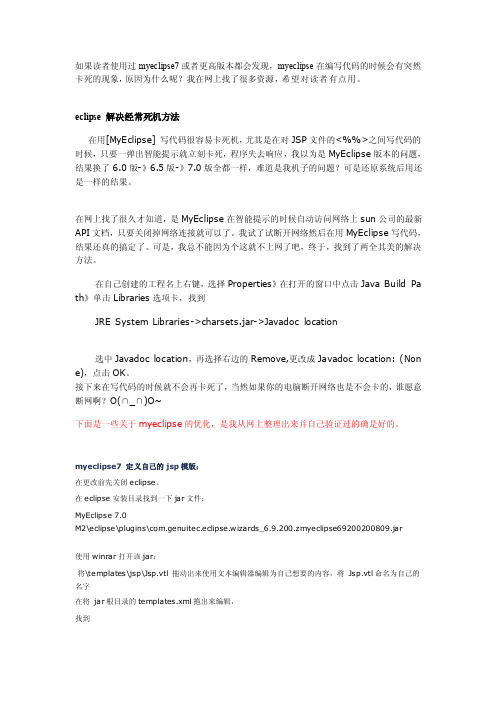
如果读者使用过myeclipse7或者更高版本都会发现,myeclipse在编写代码的时候会有突然卡死的现象,原因为什么呢?我在网上找了很多资源,希望对读者有点用。
eclipse 解决经常死机方法在用[MyEclipse] 写代码很容易卡死机,尤其是在对JSP文件的<%%>之间写代码的时候,只要一弹出智能提示就立刻卡死,程序失去响应,我以为是MyEclipse版本的问题,结果换了6.0版-》6.5版-》7.0版全都一样,难道是我机子的问题?可是还原系统后用还是一样的结果。
在网上找了很久才知道,是MyEclipse在智能提示的时候自动访问网络上sun公司的最新API文档,只要关闭掉网络连接就可以了。
我试了试断开网络然后在用MyEclipse写代码,结果还真的搞定了。
可是,我总不能因为个这就不上网了吧,终于,找到了两全其美的解决方法。
在自己创建的工程名上右键,选择Properties》在打开的窗口中点击Java Build Pa th》单击Libraries选项卡,找到JRE System Libraries->charsets.jar->Javadoc location选中Javadoc location,再选择右边的Remove,更改成Javadoc location: (Non e),点击OK。
接下来在写代码的时候就不会再卡死了,当然如果你的电脑断开网络也是不会卡的,谁愿意断网啊?O(∩_∩)O~下面是一些关于myeclipse的优化,是我从网上整理出来并自己验证过的确是好的。
myeclipse7 定义自己的jsp模版:在更改前先关闭eclipse。
在eclipse安装目录找到一下jar文件:MyEclipse 7.0M2\eclipse\plugins\com.genuitec.eclipse.wizards_6.9.200.zmyeclipse69200200809.jar使用winrar打开该jar:将\templates\jsp\Jsp.vtl 拖动出来使用文本编辑器编辑为自己想要的内容,将Jsp.vtl命名为自己的名字在将jar根目录的templates.xml拖出来编辑,找到<templatecontext="com.genuitec.eclipse.wizards.jsp"script="templates/jsp/Jsp.vtl"name="Default JSP template"/>复制一份修改在下一行,例如:<templatecontext="com.genuitec.eclipse.wizards.jsp"script="templates/jsp/ComsysJsp.vtl"name="Default JSP template"/>删除,jar根目录下的templates.xml文件,将编辑好的templates.xml拖动到ja r包中,解决实例化时自动补全不必要的单词问题增强Eclipse ,MyEclipse的代码提示功能(图文教程)V1.1问题描述:比如说写String 写S 的时候没有提示写到St 的时候提示就出来了,所以我又加了大写字母,问题是在比如说我写String sql = ""; 的时候前面有个对象是sqlStr 写到 sql 的时候就必须按 esc 要不然就会出来sqlString。
MyEclipse问题汇总
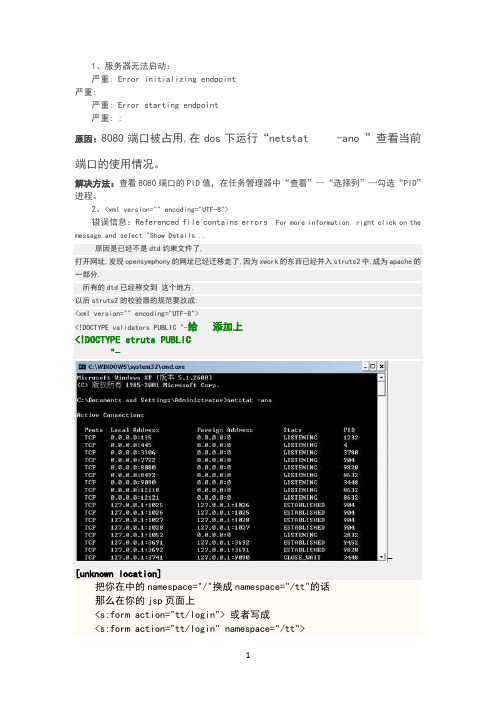
1、服务器无法启动:严重: Error initializing endpoint严重:严重: Error starting endpoint严重: :原因:8080端口被占用,在dos下运行“netstat -ano ”查看当前端口的使用情况。
解决方法:查看8080端口的PID值,在任务管理器中“查看”—“选择列”—勾选“PID”进程。
2、<xml version="" encoding="UTF-8">错误信息:Referenced file contains errors For more information, right click on the message and select "Show Details...原因是已经不是dtd约束文件了,打开网址,发现opensymphony的网址已经迁移走了,因为xwork的东西已经并入struts2中,成为apache的一部分.所有的dtd已经移交到这个地方.以后struts2的校验器的规范要改成:<xml version="" encoding="UTF-8"><!DOCTYPE validators PUBLIC "-给添加上<!DOCTYPE struts PUBLIC"-- [unknown location]把你在中的namespace="/"换成namespace="/tt"的话那么在你的jsp页面上<s:form action="tt/login"> 或者写成<s:form action="tt/login" namespace="/tt">7、总结struts框架该框架主要是控制页面跳转的,及处于项目的控制层。
myeclipse的卡顿导致电脑死机如何解决
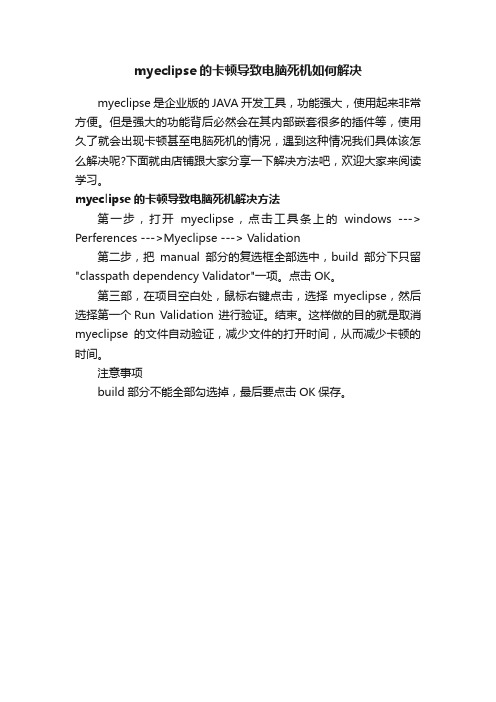
myeclipse的卡顿导致电脑死机如何解决
myeclipse是企业版的JAVA开发工具,功能强大,使用起来非常方便。
但是强大的功能背后必然会在其内部嵌套很多的插件等,使用久了就会出现卡顿甚至电脑死机的情况,遇到这种情况我们具体该怎么解决呢?下面就由店铺跟大家分享一下解决方法吧,欢迎大家来阅读学习。
myeclipse的卡顿导致电脑死机解决方法
第一步,打开myeclipse,点击工具条上的windows ---> Perferences --->Myeclipse ---> Validation
第二步,把manual部分的复选框全部选中,build部分下只留"classpath dependency Validator"一项。
点击OK。
第三部,在项目空白处,鼠标右键点击,选择myeclipse,然后选择第一个Run Validation 进行验证。
结束。
这样做的目的就是取消myeclipse的文件自动验证,减少文件的打开时间,从而减少卡顿的时间。
注意事项
build部分不能全部勾选掉,最后要点击OK保存。
myeclipse启动优化

常规设置:window-->profer ence,在此对话框下,常规的设置选项为:Genera l->Startu p and ShutDo wn设置一些启动、关闭程序可以加速MyE clips e的启动,Genera l->Appear ance: Colors and Fonts设置一些字体样式大小等;Java选项里设置一些类中的悬浮、提示效果及代码的列宽等一些设置;MyEcli pseEnterp riseWorkbe nch->Maven4MyEcl ipse下可以关闭M yEcli pse中的自动更新,加快起运行速度,Valida tion选项中可以去掉各类文件的一些验证,加快编码中的文件编译和编写代码过程中比较卡的问题。
我在使用My Eclip se时常会调整这些项的设置,还有其他的一些属性选项,还有得去摸索尝试,也可以去网上找一些相关的文档说明!window s->perfer ences–>genera l–>startu p and shutdo wn注:MyEcli pse QuickS etup//快速启动MyEcli pse Derby//derby是一个开源数据库的名字MyEcli pse Exampl es //样例MyEcli pse Memory Monito r //内存监控MyEcli pse Tapest ry Integr ation //插件集成MyEcli pse JSP DebugToolin g //jsp调试插件MyEcli pse File Creati on Wizard s //文件创建程序MyEcli pse Backwa rd Compat ibili ty //后台功能MyEcli pse Perspe ctive Plug-in //透视图插件Mozill a DebugUI Plug-in(Incuba tion) //Mozill a调试插件(Mozill a是一款浏览器)WTP Webser viceUI Plug-in //Web 服务视图插件JavaSe rverFacesTools- Core //jsf工具核心包JSF Editor Previe w Suppor t for MyEcli pse//jsf编辑器Automa tic Update s Schedu ler //自动升级调度MyEcli pse 是Eclip se的插件,也是一款功能强大的J2EE集成开发环境,支持代码编写、配置、测试以及除错。
mysql服务无法启动快速解决方案
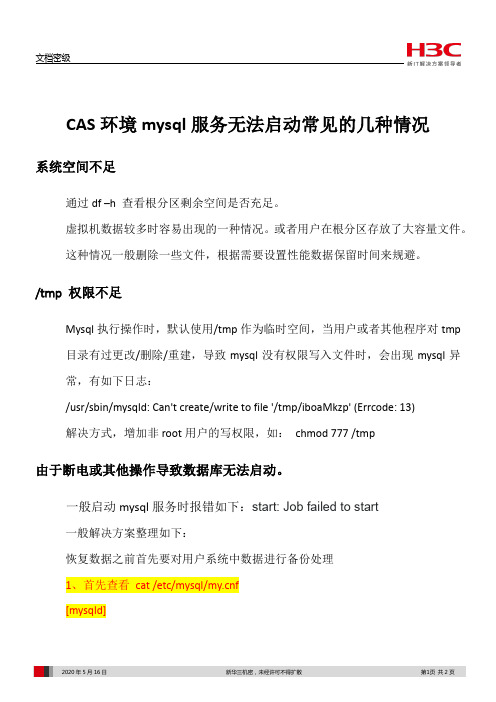
CAS环境mysql服务无法启动常见的几种情况系统空间不足通过df –h 查看根分区剩余空间是否充足。
虚拟机数据较多时容易出现的一种情况。
或者用户在根分区存放了大容量文件。
这种情况一般删除一些文件,根据需要设置性能数据保留时间来规避。
/tmp 权限不足Mysql执行操作时,默认使用/tmp作为临时空间,当用户或者其他程序对tmp 目录有过更改/删除/重建,导致mysql没有权限写入文件时,会出现mysql异常,有如下日志:/usr/sbin/mysqld: Can't create/write to file '/tmp/iboaMkzp' (Errcode: 13)解决方式,增加非root用户的写权限,如:chmod 777 /tmp由于断电或其他操作导致数据库无法启动。
一般启动mysql服务时报错如下:start: Job failed to start一般解决方案整理如下:恢复数据之前首先要对用户系统中数据进行备份处理1、首先查看cat /etc/mysql/f[mysqld]datadir = /var/lib/mysqlmysql数据库数据存放位置默认配置是/var/lib/mysql 文件夹,具体路径按照用户现场环境设置而定。
2、创建备份目录mkdir / vms /mysqlbackup3、将mysql数据文件cp到备份目录中cp -r /var/lib/mysql / vms /mysqlbackup4、修改mysql配置文件vim /etc/mysql/f在[mysqld]后增加innodb_force_recovery = 4修改完成后启动service mysql start如果执行失败继续修改配置文件vim /etc/mysql/f 设置innodb_force_recovery 后面的值1到6 逐个替换直到service mysql start 成功。
解决myeclipse卡死问题
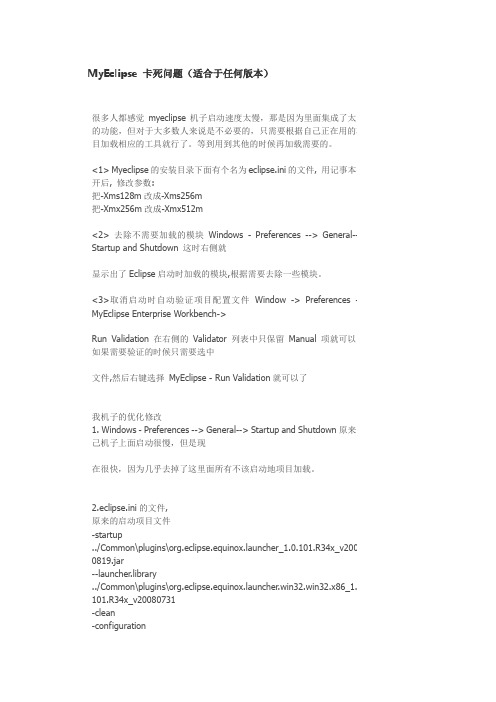
MyEclipse 卡死问题(适合于任何版本)很多人都感觉myeclipse机子启动速度太慢,那是因为里面集成了太多的功能,但对于大多数人来说是不必要的,只需要根据自己正在用的项目加载相应的工具就行了。
等到用到其他的时候再加载需要的。
<1> Myeclipse的安装目录下面有个名为eclipse.ini的文件, 用记事本打开后, 修改参数:把-Xms128m改成-Xms256m把-Xmx256m改成-Xmx512m<2> 去除不需要加载的模块Windows - Preferences --> General--> Startup and Shutdown 这时右侧就显示出了Eclipse启动时加载的模块,根据需要去除一些模块。
<3>取消启动时自动验证项目配置文件Window -> Preferences -> MyEclipse Enterprise Workbench->Run Validation 在右侧的Validator列表中只保留Manual 项就可以了如果需要验证的时候只需要选中文件,然后右键选择MyEclipse - Run Validation就可以了我机子的优化修改1. Windows - Preferences --> General--> Startup and Shutdown原来自己机子上面启动很慢,但是现在很快,因为几乎去掉了这里面所有不该启动地项目加载。
2.eclipse.ini的文件,原来的启动项目文件-startup../Common\plugins\uncher_1.0.101.R34x_v2008 0819.jar--launcher.library../Common\plugins\uncher.win32.win32.x86_1.0. 101.R34x_v20080731-clean-configurationconfiguration-vmC:\ProgramFiles\Genuitec\Common\binary\com.sun.java.jre.win32.x86_1.5.0.011\ bin\client\jvm.dll-vmargs-Xmx512M-XX:MaxPermSize=192M更改后的-XX:MaxPermSize=384M取消自动validationvalidation有一堆,什么xml、jsp、jsf、js等等,我们没有必要全部都去自动校验一下,只是需要的时候才会手工校验一下,可提高运行速度。
myeclipse用不起办法及破解

第三步: 点菜单Tools->RebuildKey
第四步:点击active按钮.会在显示区域生成
LICENSE_KEY
ACTIVATION_CODE
ACTIVATION_KEY
这时候不要打开myeclipse的激活页面输入。
第五步:打开菜单Tools->ReplaceJarFile,弹出文件选择对话框,到myeclipse的安装目录common文件夹下选择plugins文件夹
* publicKey.bytes 没有替换,请替换,程序中有这个功能(>ReplaceJarFile ,参见上面说明)。
点击打开,程序会卡住,不要担心,正在替换文件呢!
一会之后,会输出信息,文件已被替换
第六步:点菜单Tools->SaveProperites
OK 。打开你的myeclipse已经不需要再输入激活码什么的了。
=======如果注册成功,下面就不用看了======================
myeclipse10.0用不起的时候打开关闭。多试几次就能用了
也可以用8.6版本。
myeclipse 9.1、10 破解 激活,java编写,适用于装有java环境的各种操作系统,win,linux,maxos
第一步:输入任意用户名
第二步:点击Systemid... 按钮,自动生成本机器的systemid。
破解不成功主要原因有两个
* 生产出来的systemid和exe破解出来的那个对应不上,这个问题我也研究了,没有问题,因为myeclipse里面只要找到能对上一组的数据,systemid就算对上了。
如果某个操作系统systemid不对,打开myeclipse---myeclipse----Subscription Infomation--输入用户名 激活码----activate now ---web active---- 会看到网址里面有参数 sytemId
myeclipse的常见问题1

有关于myeclipse的一些错误及解决办法2011-11-29 22:48今天不知道在用myeclipse启动tomcat的时候,可能不小心点滴到了什么,结果改变的tomcat的启动模式改成了debug模式,结果直接导致myeclipse爆出这样的错:严重: Catalina.stop:.ConnectException: Connection refused: connectat .PlainSocketImpl.socketConnect(Native Method)at .PlainSocketImpl.doConnect(PlainSocketImpl.java:333)at .PlainSocketImpl.connectToAddress(PlainSocketImpl.java:195)at .PlainSocketImpl.connect(PlainSocketImpl.java:182)at .SocksSocketImpl.connect(SocksSocketImpl.java:366)at .Socket.connect(Socket.java:519)at .Socket.connect(Socket.java:469)at .Socket.<init>(Socket.java:366)at .Socket.<init>(Socket.java:180)at org.apache.catalina.startup.Catalina.stopServer(Catalina.java:412)at sun.reflect.NativeMethodAccessorImpl.invoke0(Native Method)at sun.reflect.NativeMethodAccessorImpl.invoke(NativeMethodAccessorImpl.java:39) atsun.reflect.DelegatingMethodAccessorImpl.invoke(DelegatingMethodAccessorImpl.java:25) at ng.reflect.Method.invoke(Method.java:597)at org.apache.catalina.startup.Bootstrap.stopServer(Bootstrap.java:338)at org.apache.catalina.startup.Bootstrap.main(Bootstrap.java:416)后来在网上逡巡了老半天,终于找到了解决方法:原来是Tomcat launch mode是用了Debug mode,改为Run mode就行了。
关于myeclipse不能启动和卡的问题

关于myeclipse不能启动和卡的问题2009-07-29 09:30被myeclipse的配置折磨了一天,网上也找了很多资料,没有一个可行的最后在尝试中终于可以了注意这里的:-XX:PermSize=64M在我的电脑上(2G内存)设为其他的(128M、256M)都不行————————————————————————这里附上网上看到的对这些参数涵义的解释关于eclipse.ini的几个问题:1. 各个参数的含义什么?2. 为什么有的机器我将-Xmx和-XX:MaxPermSize都设置为512M之后Eclipse可以启动,而有些机器无法启动?3. 为何将上面的参数写入到eclipse.ini文件Eclipse没有执行对应的设置?下面我们一一进行回答1. 各个参数的含义什么?参数中-vmargs的意思是设置JVM参数,所以后面的其实都是JVM的参数了,我们首先了解一下JVM内存管理的机制,然后再解释每个参数代表的含义。
堆(Heap)和非堆(Non-heap)内存按照官方的说法:“Java 虚拟机具有一个堆,堆是运行时数据区域,所有类实例和数组的内存均从此处分配。
堆是在Java 虚拟机启动时创建的。
”“在JVM中堆之外的内存称为非堆内存(Non-heap memory)”。
可以看出JVM主要管理两种类型的内存:堆和非堆。
简单来说堆就是Java代码可及的内存,是留给开发人员使用的;非堆就是JVM留给自己用的,所以方法区、JVM内部处理或优化所需的内存(如JIT编译后的代码缓存)、每个类结构(如运行时常数池、字段和方法数据)以及方法和构造方法的代码都在非堆内存中。
堆内存分配JVM初始分配的内存由-Xms指定,默认是物理内存的1/64;JVM最大分配的内存由-Xmx指定,默认是物理内存的1/4。
默认空余堆内存小于40%时,JVM就会增大堆直到-Xmx的最大限制;空余堆内存大于70%时,JVM会减少堆直到-Xms的最小限制。
myeclipse启动tomcat报错

Myeclipse启动tomcat 报错windows问题Tomcat无法启动,有各种各样的原因。
1.可能是项目冲突。
2.可能是没有正常关闭tomcat3.8080端口被占用解决办法1.结束掉占用端口的进程netstat -ano 查看所有端口ntsd -c q -p PID 杀死进程,还可以用taskkill /im taskname /F或taskkill /pid pidnum /F强行结束进程如果不行就得改端口了在Tomcat的conf文件夹里有个server.xml文件,修改里面的 <Connector port="8080"maxHttpHeaderSize="8192" maxThreads="150" minSpareThreads="25" maxSpareThreads="75" enableLookups="false" redirectPort="8443" acceptCount="100" connectionTimeout="20000" disableUploadTimeout="true" /> port。
把port="8080"的8080换成其他的最好是四位数字的!2.你的Tomcat里有项目冲突,把你Tomcat里的东西清空了,把以前部署过的W eb项目全部"Remove Deployment",然后重新部署.或者到Tomcat目录\work\Catalina\localhost\项目名称,全部删除,重启(不会影响到原来的项目)。
或者如果你是自己配置的tomcat的话 找到它的位置 tomcat下 点击work文件夹 Catalina文件夹 localhost文件夹 下面是你的web项目发布的名称(也就是上下文路径)。
MyEclipse报错指南

MyEclipse报错指南1.JS文件报错/developering/archive/2013/01/22/2870908.html选中报错的js文件,右键选择MyEclipse-->Exclude From Validation ;然后继续右键执行MyEclipse-->Run Validation 即可2.找不到包,类似The import javax.servlet cannot be resolved 的错误。
首先可以通过右键点击项目,选择project->property->java->build path->libraries来查看JDK包,如果有x 号或者!号,那么remove这个包,然后重新选择一个可用的包,然后project-clean项目就可以。
如果还是报错,那么就根据报错信息,来选择添加jar包。
有一个添加的巧法,就是直接从tomcat的Lib中添加,这样一般比较全。
3.如果MyEclipse无法启动,不要着急重装,首先考虑是不是日志文件的错误。
可以复制一份可以正常使用的MyEclipse的日志文件,代替原来的。
即替代.metadata文件夹。
4.Document base D:\apache-tomcat6\webapps\FoodProject(或者是其他文件名)does notexist or iis not a readabl。
在电脑上找到这个路径:D:\jakarta-tomcat-6\conf\Catalina,将localhost目录直接删除掉,再一运行,就没事了!因为配置文件中配置了启动程序,而webapps文件夹下却没有此应用程序,所以出现了上述错误。
5. Document base D:\tomcat6\webapps\xxx does not exist or iis not a readabl在电脑上找到这个路径:D:\jakarta-tomcat-6\conf\Catalina,将localhost目录直接删除掉,再一运行,就没事了!当系统报这样的错误时,应该是你把tomcat下面的目录给删除了,而tomcat没有识别,解决的办法是到D:\Tomcat\conf\Catalina\localhost目录下删除响应的项目的xml文件(如webdgs.xml)6. Problem OccurredGenerating Artifacts(Time of error : November 8,2009 6:54:39 PM GMT+08:00)Reason:Could not get list of suggested identity strategies from database. Probably a JDBC driver problem.过程:使用MyEclipse Database Explorer反转工程(Hibernate Reverse Engineering)自动生成Hibernate时,出现这个错误。
myeclipse2014 关闭后无法再次打开

myeclipse2014 关闭后无法再次打开myeclipse正常或非正常关闭后,再次运行,不显示启动时的logo和读条,进入主页面后程序基本就卡死,无法正常运行,解决办法。
方法一:修改工作空间在刚启动Myeclipse的时候会有一个选择工作空间的地方。
换一个新的工作空间即可,若是原来将默认工作空间勾中了,没有出来,就去你的MyEclipse安装路径中(如:D:/dev_IDE/myeclipse/eclipse/configuration/.settings),里面有个org.eclipse.ui.ide.prefs文件,将里面的SHOW_WORKSPACE_SELECTION_DIALOG修改为true即可。
这样做有个坏处,就是需要你重新import你的工程,需要重新编译,需要你养成经常备份的习惯。
方法二:删除错误编译信息这个方法最近才发现,当你由于在编译工程期间将进程kill 掉以后,就会有编译加载“内容”出错,导致在启动的时候无法解析这个“内容”,所以要将该内容清除。
如,当你的工程名为“TestProject”,在安装文件夹中(D:/dev_IDE/myeclipse/workspace/.metadata/.plugins/org.eclipse.core.resources/.projects/Tes tProject),有两个文件.markers和.markers.snap,将这两个文件删除。
重启Myeclipse,OK 了。
3打开File→switch Workspace,选择一个工作空间,选择完存储空间后,下面有一个Copy Settings,打开,将两个选项(Workbech Layout Working sets)全部都选上,然后就点击OK就行了,解决。
4.在MyEclipse快捷方式的地址最后面加上-clean,如果报错再把-clean去掉。
- 1、下载文档前请自行甄别文档内容的完整性,平台不提供额外的编辑、内容补充、找答案等附加服务。
- 2、"仅部分预览"的文档,不可在线预览部分如存在完整性等问题,可反馈申请退款(可完整预览的文档不适用该条件!)。
- 3、如文档侵犯您的权益,请联系客服反馈,我们会尽快为您处理(人工客服工作时间:9:00-18:30)。
关于myeclipse不能启动和卡的问题2009-07-29 09:30被myeclipse的配置折磨了一天,网上也找了很多资料,没有一个可行的最后在尝试中终于可以了注意这里的:-XX:PermSize=64M在我的电脑上(2G内存)设为其他的(128M、256M)都不行————————————————————————这里附上网上看到的对这些参数涵义的解释关于eclipse.ini的几个问题:1. 各个参数的含义什么?2. 为什么有的机器我将-Xmx和-XX:MaxPermSize都设置为512M之后Eclipse可以启动,而有些机器无法启动?3. 为何将上面的参数写入到eclipse.ini文件Eclipse没有执行对应的设置?下面我们一一进行回答1. 各个参数的含义什么?参数中-vmargs的意思是设置JVM参数,所以后面的其实都是JVM的参数了,我们首先了解一下JVM内存管理的机制,然后再解释每个参数代表的含义。
堆(Heap)和非堆(Non-heap)内存按照官方的说法:“Java 虚拟机具有一个堆,堆是运行时数据区域,所有类实例和数组的内存均从此处分配。
堆是在Java 虚拟机启动时创建的。
”“在JVM中堆之外的内存称为非堆内存(Non-heap memory)”。
可以看出JVM主要管理两种类型的内存:堆和非堆。
简单来说堆就是Java代码可及的内存,是留给开发人员使用的;非堆就是JVM留给自己用的,所以方法区、JVM内部处理或优化所需的内存(如JIT编译后的代码缓存)、每个类结构(如运行时常数池、字段和方法数据)以及方法和构造方法的代码都在非堆内存中。
堆内存分配JVM初始分配的内存由-Xms指定,默认是物理内存的1/64;JVM最大分配的内存由-Xmx指定,默认是物理内存的1/4。
默认空余堆内存小于40%时,JVM就会增大堆直到-Xmx的最大限制;空余堆内存大于70%时,JVM会减少堆直到-Xms的最小限制。
因此服务器一般设置-Xms、-Xmx相等以避免在每次GC 后调整堆的大小。
非堆内存分配JVM使用-XX:PermSize设置非堆内存初始值,默认是物理内存的1/64;由XX:MaxPermSize设置最大非堆内存的大小,默认是物理内存的1/4。
JVM内存限制(最大值) 首先JVM 内存限制于实际的最大物理内存(废话!呵呵),假设物理内存无限大的话,JVM内存的最大值跟操作系统有很大的关系。
简单的说就32位处理器虽然可控内存空间有4GB,但是具体的操作系统会给一个限制,这个限制一般是2GB-3GB(一般来说Windows系统下为1.5G-2G,Linux系统下为2G-3G),而64bit以上的处理器就不会有限制了。
2. 为什么有的机器我将-Xmx和-XX:MaxPermSize都设置为512M之后Eclipse可以启动,而有些机器无法启动?通过上面对JVM内存管理的介绍我们已经了解到JVM内存包含两种:堆内存和非堆内存,另外JVM 最大内存首先取决于实际的物理内存和操作系统。
所以说设置VM参数导致程序无法启动主要有以下几种原因:1) 参数中-Xms的值大于-Xmx,或者-XX:PermSize的值大于-XX:MaxPermSize;2) -Xmx的值和-XX:MaxPermSize的总和超过了JVM内存的最大限制,比如当前操作系统最大内存限制,或者实际的物理内存等等。
说到实际物理内存这里需要说明一点的是,如果你的内存是1024MB,但实际系统中用到的并不可能是1024MB,因为有一部分被硬件占用了。
3. 为何将上面的参数写入到eclipse.ini文件Eclipse没有执行对应的设置?那为什么同样的参数在快捷方式或者命令行中有效而在eclipse.ini文件中是无效的呢?这是因为我们没有遵守eclipse.ini文件的设置规则:参数形如“项值”这种形式,中间有空格的需要换行书写,如果值中有空格的需要用双引号包括起来。
比如我们使用-vm C:\Java\jre1.6.0\bin\javaw.exe参数设置虚拟机,在eclipse.ini文件中要写成这样:-vm C:\Java\jre1.6.0\bin\javaw.exe 按照上面所说的,最后参数在eclipse.ini中可以写成这个样子:-vmargs -Xms128M -Xmx512M -XX:PermSize=64M-XX:MaxPermSize=128M 实际运行的结果可以通过Eclipse中“Help”-“About Eclipse SDK”窗口里面的“Configuration Details”按钮进行查看。
myeclipse启动时会去加载一些模块,检查一些插件是否需要更新还有工作空间的建立等等,所以启动时会显得比较慢,单知道这些后我们可以针对其进行优化1、去除不需要加载的模块一个系统20%的功能往往能够满足80%的需求,MyEclipse也不例外,我们在大多数时候只需要20%的系统功能,所以可以将一些不使用的模块禁止加载启动。
通过Windows - Preferences打开配置窗口,依次选择左侧的General - Startup and Shutdown,这个时候在右侧就显示出了Eclipse启动时加载的模块,可以根据自己的实际情况去除一些模块。
windows–>perferences–>general–>startup and shutdown关掉没用的启动项:WTP :一个跟myeclipse差不多的东西,主要差别是WTP 是免费的,如果使用myeclipse,这个可以取消Mylyn:组队任务管理工具,类似于CVS ,以任务为单位管理项目进度,没用到的可以取消Derby:一种保存成jar 形式的数据库,我没用到,取消一大排以MyEclipse EASIE 打头的启动项:myeclipse 支持的服务器,只选自己用的,其他取消,比如我只选了tomcat6.x2、取消MyEclipse在启动时自动验证项目配置文件默认情况下MyEclipse在启动的时候会自动验证每个项目的配置文件,这是一个非常耗时的过程,可以在Preferences窗口依次选择MyEclipse Enterprise Workbench - Validation,然后在右侧的Validator列表中只保留Manual 项就可以了(Manual全部勾选,Bulid项只留下第一项)。
如果需要验证的时候只需要选中文件,然后右键选择MyEclipse - Run Validation就可以了。
windows–>perferences–>myeclipse–>validation把除了manual 下面的全部点掉,build下只留classpath dependency Validator手工验证方法:在要验证的文件上,单击鼠标右键–>myeclipse–>run validation3、去掉拼写检查(如果你觉的有用可以不去)拼写检查会给我们带来不少的麻烦,我们的方法命名都会是单词的缩写,他也会提示有错,所以最好去掉,没有多大的用处:windows–>perferences–>general–>validation->editors->Text Editors->spellingmyeclipse 打开jsp 的默认编辑器不好,会同时打开预览windows–>perferences–>general–>editors->file associations,把默认改成MyEclipse JSP Editor()原默认的jsp编辑器是MyEclipse Visual JSP Designer,顾名思义,此编译器是jsp可视化编辑器,对于初学者有很多的帮助,但修改此项的默认编辑器其实可以提高启动速度)4、关闭自动更新如果是myeclipse7.5:(1)关掉maven自动更新:window-preferences-MyEclipse Enterprise Workbench-Maven4MyEclipse-Maven,关闭所有Download和Update开头的选项,共四项(去掉前面的勾)(2)关闭更新调度:window –> preferences –> General –> Startup and Shutdown –> Automatic Updates Scheduler(去掉前面的勾)(3)window –> preferences –>Myeclipse Dashboard,关闭Show……on start5、加大JVM的非堆内存打开myeclipse.ini-startup../Common\plugins\uncher_1.0.101.R34x_v20081125.jar--launcher.library../Common\plugins\uncher.win32.win32.x86_1.0.101.R34x_v20080731-clean-configurationconfiguration-vmC:\Users\lenovo\AppData\Local\Genuitec\Common\binary\com.sun.java.jdk.win32.x86_1.6.0.013\jre\bin\client\jvm.dll-vmargs-Xmx384m-XX:MaxPermSize=384m-XX:ReservedCodeCacheSize=96m以上是我的myeclipse.ini,需要修改是-Xmx,-XX:MaxPermSize,-XX:ReservedCodeCacheSize,将这三项的值调大,但并不是越大越好,曾经在相同的条件下做过测试(内存2GB),-Xmx,-XX:MaxPermSize的值为384m时比512m 时要快(视具体的计算机而定),-Xmx,-XX:MaxPermSize的值设为同样大小且两者之和不能超出你的计算机本身的内存大小6、window-preferences-MyEclipse Enterprise Workbench-Maven4MyEclipse-Maven,将Maven JDK改为电脑上安装的JDK,即不使用myeclipse提高的JDK登记add按钮,选择你的电脑上的JDK即可(注意:不是JRE,我的值为:Java6.014)7、window-preferences-MyEclipse Enterprise Workbench-Matisse4Myeclipse/Swing,将Design-time information(dt.jar) location 改用电脑安装的JDK的dt.jar(即不使用myeclipse提供的dt.jar,我的值为:C:\Java6.014\lib\dt.jar)经过以上的优化,myeclipse的启动时间可以减少2/3,Tomcat的启动速度可以减少1/2(视具体情况而定),特别6,7两项的优化效果最明显,如果只进行前5项,优化的效果有限,短期内确实可以提高启动速度,但是大概半个月后又会变的很慢(具体原因不明)另外,使用myeclipse一段时间后,就会产生很多项目,即使这些项目是处于关闭状态,myecliose在启动时也会加载这些项目,这个过程会花费很多时间,所以,建议将不用的项目都delete掉,用的时候再importeclipse调优一般在不对eclipse进行相关设置的时候,使用eclipse总是会觉得启动好慢,用起来好卡,其实只要对eclipse的相关参数进行一些配置,就会有很大的改善。
